상세 컨텐츠
본문

GTM 사용방법을 안내드렸을 때
GA4 태그 연결하는 방법을 안내드렸는데요,
오늘은 구글 애즈 태그를 설치하는 방법에
대해서 안내드리는 시간을 가져볼게요.
구글 애즈 태그를 구글 태그 매니저에
연결하게 될 경우 리마케팅 진행이
수월해지기 때문에 효율적인 마케팅을
희망하고 계신다면 오늘의 포스팅을
꼭 기억해 주시고 연결까지 마무리
진행해 주시는 것을 추천드립니다.
구글 애즈에서 사용되는 태그
■ GTM 구글 애즈 태그 - 종류 알아보기
구글 애즈에서 사용되는 태그는 크게
두 가지로 나눠서 살펴볼 수 있습니다.
1. 리마케팅 스크립트

웹 사이트에 방문한 경험이 있는 사용자에게
도달하기 위해 이들의 데이터를 수집하는데
사용되는 태그를 의미하며, 웹의 모든 페이지에서
실행될 수 있도록 설정하는 태그입니다.
▶ 광고 계정당 하나의 스크립트가 발급됨.
2. 전환 스크립트

구글 애즈에서 발행한 광고를 통해
웹에 방문한 사용자가 전환했을 때
이를 추적하기 위해 사용하는 태그입니다.
▶ 구매, 회원가입, 리드 확보,
조회량 측정을 위해 전환 유형별로
스크립트를 따로 생성해 적용.
구글 태그 매니저는 구글 애즈 리마케팅 및
전환 스크립트에 대한 템플릿을 제공하기
때문에 간단한 태그 설정이 가능합니다.
구글 애즈 리마케팅 태그 설치하는 방법
■ GTM 구글 애즈 태그 연결하기 - 리마케팅

구글 태그 매니저 ▶ 작업 공간 ▶ 태그
▶ 새로 만들기로 이동하신 후 필요한
태그를 생성해 주시면 되는데요,
앞서 안내드렸던 것처럼 태그 유형은
둘 중 하나로 선택할 수 있으니 필요에
맞게 선택해 생성해 주시면 됩니다.
*우리는 리마케팅 태그를 설치할게요.

알아보기 쉽게 태그 이름을 설정하고,
예) 구글애즈_리마케팅 등
태그 구성은 구글 애즈 리마케팅으로
선택해서 설정해 주시면 되는데요,
이때 태그 구성을 선택해 주시면
하단에 전환 ID를 작성하는 란이
등장하게 될 것입니다.

전환 ID는 구글 애즈에서 찾아볼 수 있어요.
구글 애즈 전문가 ▶ 도구 및 설정 ▶
공유 라이브러리 ▶ 잠재 고객 관리자 ▶
데이터 소스 ▶ 구글 애즈 태그 ▶
태그 설정 ▶ 구글 태그 관리자 사용으로
이동하면 전환 ID 확인이 가능하니
확인한 전환 ID를 구글 태그 매니저에
그대로 작성해 넣어주시면 됩니다.

그 후 하단의 트리거를 설정해 주셔야 하는데,
앞서 말씀드릴 때 리마케팅 태그의 경우에는
모든 페이지에서 실행이 되어야 한다고
말씀드린 것처럼 [ALL Pages]를
선택해서 설정해 넣어주시면 됩니다.
이렇게 리마케팅 태그 생성이 완료되었다면
저장 및 게시까지 완료하여 태그를 활성화
해주시면 태그 생성 완료입니다.
구글 애즈 전환 태그 설치하는 방법
■ GTM 구글 애즈 태그 연결하기 - 전환 태그
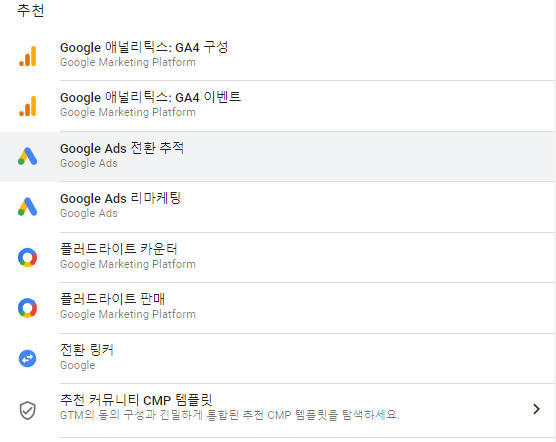
동일하게 태그 매니저로 이동하신 후
태그로 이동해 새로 만들기 창을 열어
태그 이름부터 작성해 주세요.
*알아보기 쉽게 설정해 주시는 것이
나중에 태그 수가 많아졌을 때도
빠르게 찾는 데 도움을 줍니다.
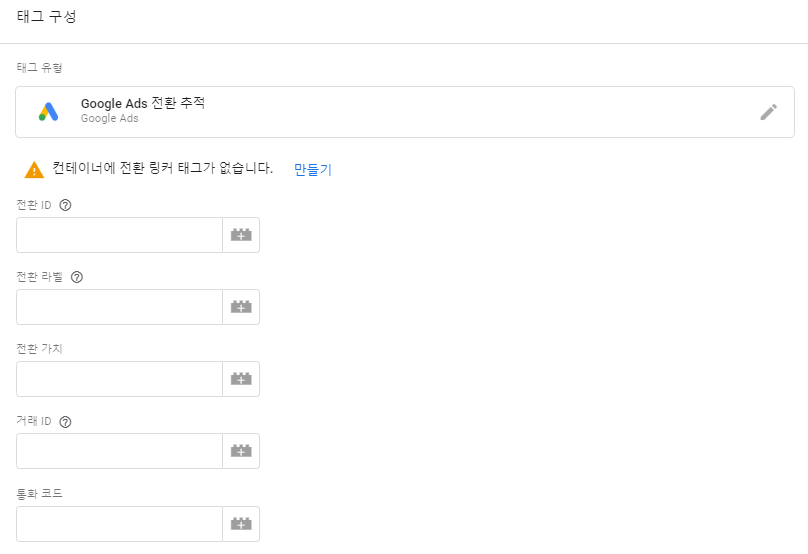
태그 구성을 설정해 주실 때에는
우리가 생성하려는 방향에 맞게
구글 애즈 전환 추적을 선택해 주셔야
하는데, 방금 생성했던 리마케팅 태그와
설정 항목들이 다른 걸 확인할 수 있죠.
*전환 ID만 작성하던 리마케팅 태그와는
다르게 전환 태그는 전환 ID는 물론이고
전환 라벨도 작성을 해주셔야 해요.
전환 태그에서 중요한 점은,
하나의 웹이라고 이야기한다고 해도
회원가입, 구독, 문의, 예약, 구매 등
다양한 유형의 전환이 발생할 가능성이
존재하므로 하나 이상의 전환 태그를
생성해 적용해야 한다는 점입니다.
다시 말해서,
전환 태그는 여러 개를 사용할 수 있기
때문에 헷갈리지 않도록 각 전환 태그 별
존재하는 고유의 전환 라벨을
통해 각각의 태그를 구분합니다.
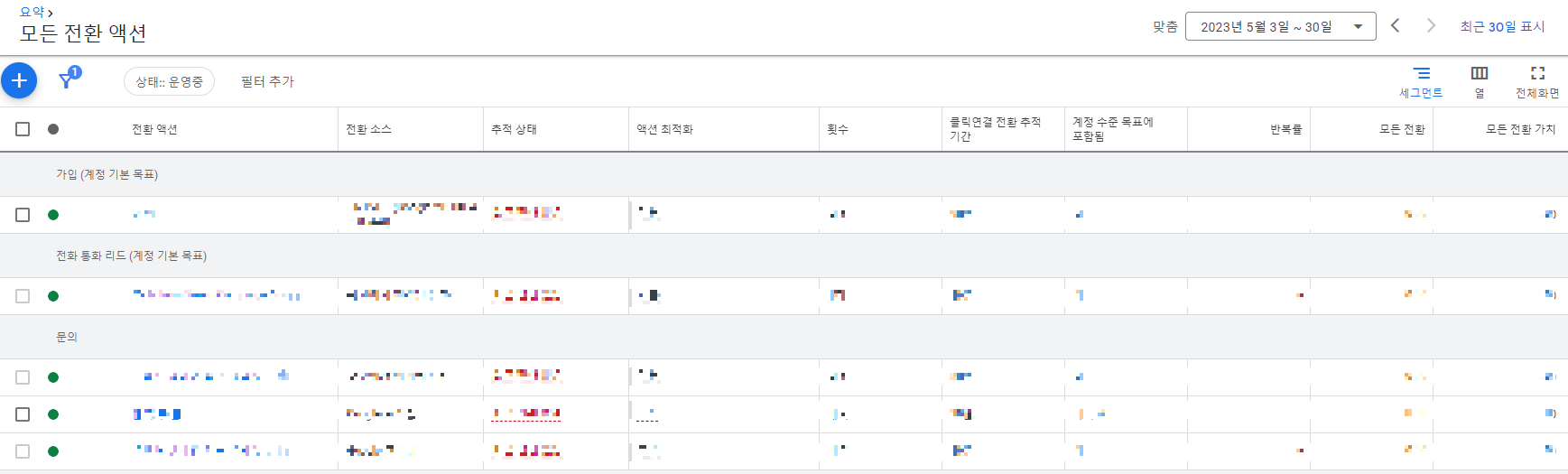
전환 태그를 확인하려면
구글 애즈 ▶ 도구 및 설정 ▶ 측정
▶ 전환 ▶ + 순서로 이동해 주신 후
목적에 맞게 전환 태그를 생성부터
진행을 해주셔야 합니다.
일단 우리는 웹으로 생성해 볼게요.
웹의 도메인을 작성하고 검사까지
완료해 주신 후 전환 액션 설정도 해주셔야
하는데 여러분들이 추적하고 싶은 전환에
맞게 항목들을 설정해서 저장해 주시고
[Google 태그 관리자 사용]으로
순차적으로 이동해 주시면 전환 ID와
전환 라벨 확인이 가능하실 겁니다.
확인한 전환 ID와 전환 라벨은
아까 리마케팅 태그 저장했던 것처럼
구글 태그 매니저의 태그 구성에
작성해 주시고 하단의 트리거를 봐주세요.
구글 애즈 전환 태그 트리거 생성하는 방법
■ GTM 구글 애즈 태그 연결하기 - 트리거
앞에서도 말씀드렸지만,
전환 태그의 경우 특정 "전환"이
발생했을 때만 수집이 이루어져야
하기 때문에 조건에 맞는 트리거를
생성해 주시는 것이 중요합니다.
트리거를 보시면 오른쪽 상단에
+ 모양의 버튼이 보이실 텐데
클릭해 주시면 트리거를 생성할 수
있는 설정 창이 나타납니다.
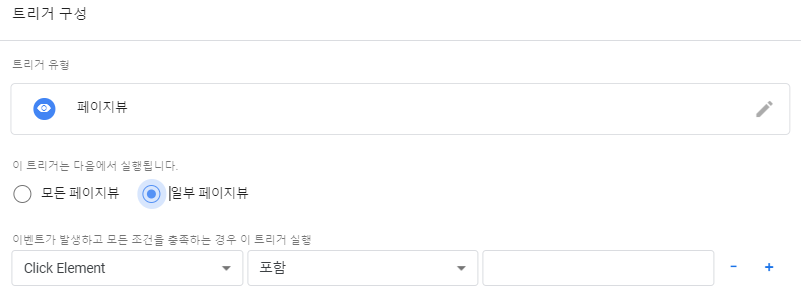
구분할 수 있도록 이름부터 작성해 주고
트리거 구성을 시작해 보도록 하겠습니다.
먼저 트리거 유형의 경우에는 페이지 뷰를
선택해 보려고 하는데요, 보편적으로
URL을 조건으로 삼는 대부분의 트리거는
페이지 뷰를 사용한다는 것도 참고해 주시면
더 좋을 것 같네요.(그래서 예시도 페이지 뷰)
*특정 전환 시 트리거가 발동되어야 하니
일부 페이지 뷰를 선택해 주세요.
일부 페이지 뷰를 선택해 주시면 하단에
트리거 조건을 설정할 수 있는 란이 나오는데
이제 여기에 여러분들이 설정하고 싶은
전환에 대한 조건을 넣어주시면 됩니다.
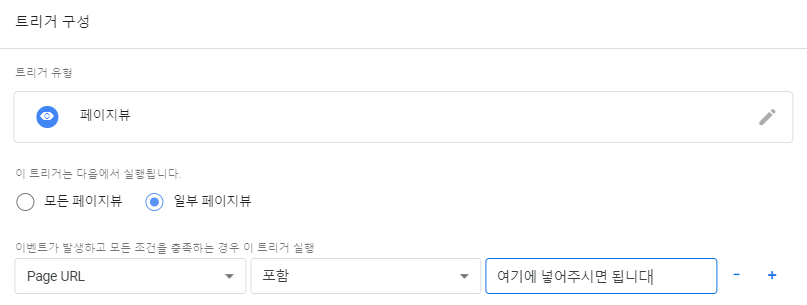
예를 들어서 구매라면,
사용자가 접속 후 구매를 위해 구매 페이지로
이동 후 "구매 전환"을 완료했을 때
최종적으로 사용자가 이동하게 되는
"구매 완료" 페이지를 조건으로
넣어주시면 설정이 완료됩니다.
*구매라는 전환이 완료가 되어야만
해당 페이지를 열어볼 수 있으니까요.
변수는 Page URL, 조건은 "포함"이 될 것이고
마지막 공란에는 구매 완료 페이지 URL을
넣어서 트리거 조건 설정을 마무리해 주시고
오른쪽 상단에 있는 저장 버튼을 눌러주세요.
GTM 구글 애즈 태그 연결하는 방법에
대해서 알아보는 시간을 가져보았는데요,
만약 여러분들이 관리하고 있는 웹이
특히나 "전환" 트래픽에 관해 민감하다면
꼭 활용해 보시는 것이 좋습니다.
*전환에 민감하지 않은 서비스가 있을까요?
GA4, GTM 등에 관련하여 정보를 전달드리는
제시요는 IT 아웃소싱 중개 플랫폼입니다.
여러분들의 IT 프로젝트 완성도를 위해
1. 개발 니즈 맞춤형 개발사 매칭
2. 기획서 작성을 위한 컨설팅
3. 소통 오류를 최소화하는 모니터링까지
다양한 서비스들을 제공 드리고 있습니다.
'구글 애널리틱스4(GA4)' 카테고리의 다른 글
| 구글 서치 콘솔 사용 가이드 1편 (0) | 2023.06.02 |
|---|---|
| 구글 태그 매니저 스크롤 이벤트 설정하는 방법 5편 (0) | 2023.05.31 |
| 구글 태그 매니저 클릭 이벤트 설정하기 3편 (0) | 2023.05.26 |
| 구글 태그 매니저 페이지 뷰 설정 방법 알아보기 2편 (0) | 2023.05.25 |
| GTM 사용법 제대로 말씀드립니다 1편 (0) | 2023.05.24 |
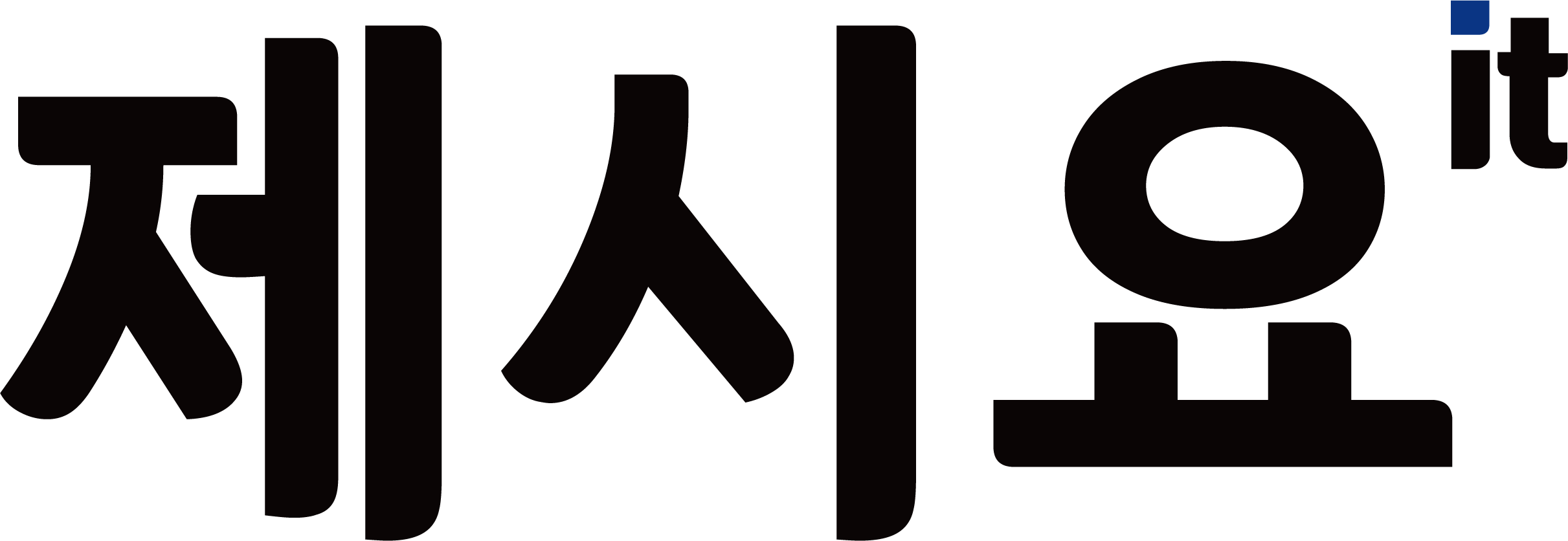

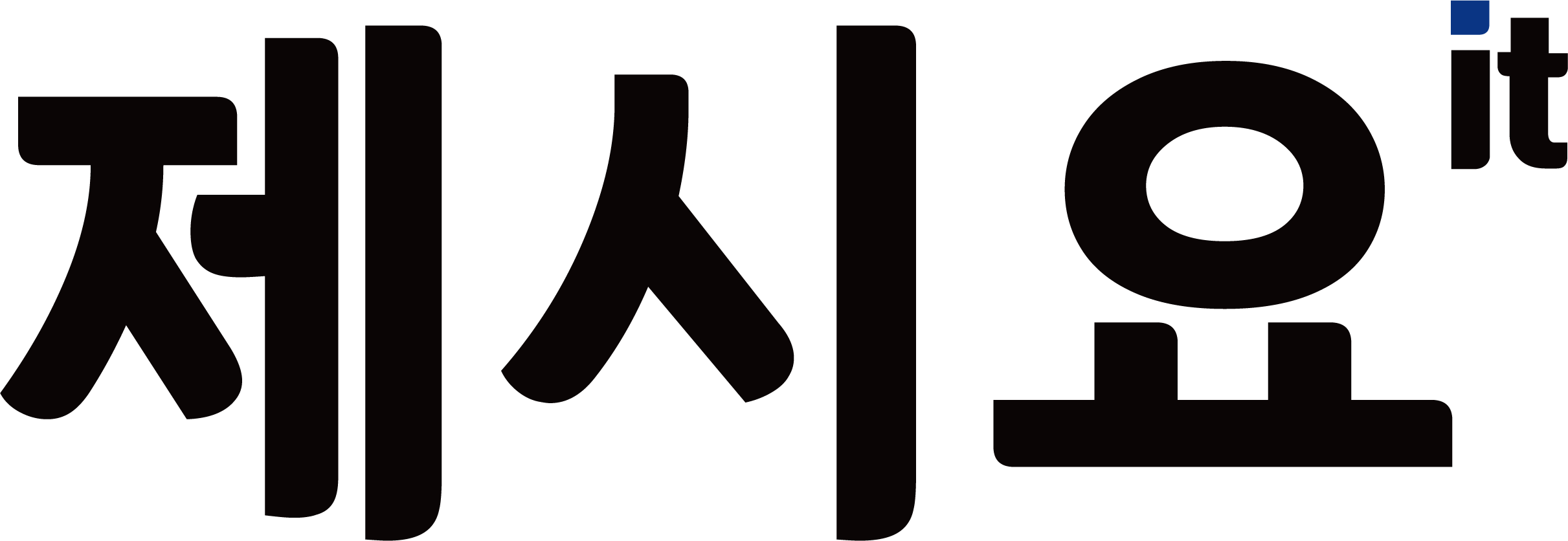





댓글 영역